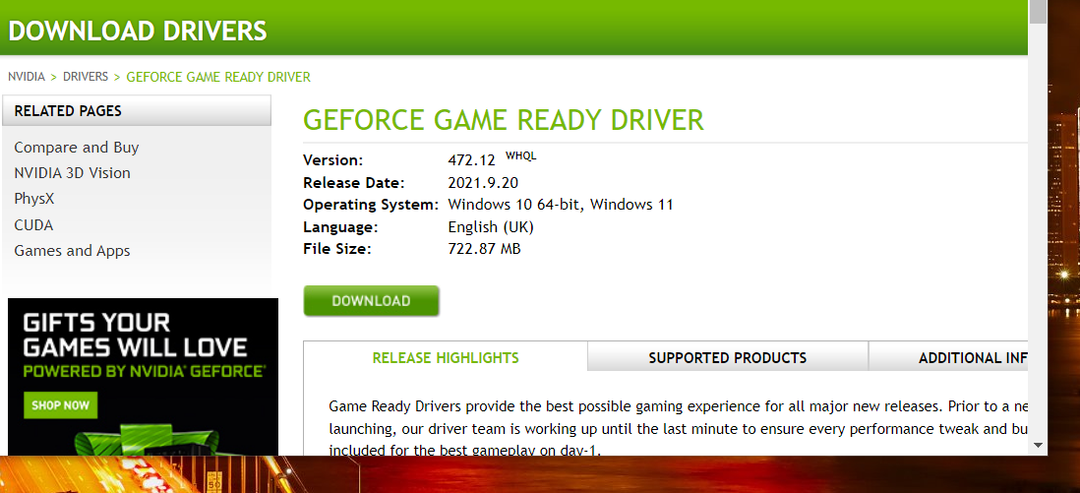- Des pilotes de carte graphique obsolètes, des programmes en conflit et même l'overclocking du PC sont autant de causes potentielles pour que Forza Horizon 4 ne fonctionne pas sous Windows 11.
- Un démarrage propre du système d'exploitation peut vous aider à résoudre ce problème en un rien de temps.
- Vous devrez peut-être également mettre à jour certains pilotes de périphérique afin de corriger le plantage de Forza Horizon 4 sous Windows 11.
- La réinitialisation d'Horizon 4 ou la vérification des fichiers de jeu est une autre solution potentielle à envisager.

XINSTALLER EN CLIQUANT SUR LE FICHIER DE TÉLÉCHARGEMENT
Cet outil répare les erreurs informatiques courantes en remplaçant les fichiers système problématiques par les versions de travail initiales. Il vous éloigne également des erreurs système, des BSoD et répare les dommages causés par les logiciels malveillants et les virus. Résolvez les problèmes de PC et supprimez les dommages causés par les virus en 3 étapes faciles :
- Téléchargez et installez Fortect sur votre PC.
- Lancez l'outil et Lancer la numérisation pour trouver les fichiers endommagés à l'origine des problèmes.
- Faites un clic droit sur Commencer la réparation pour résoudre les problèmes affectant la sécurité et les performances de votre ordinateur.
- Fortect a été téléchargé par 0 lecteurs ce mois-ci.
Forza Horizon 4 est un jeu de course passionnant pour Windows et Xbox. Désormais, les joueurs peuvent également en profiter sur Windows 11. Cependant, Horizon 4 ne fonctionne pas toujours comme prévu sur la dernière plate-forme de bureau de Microsoft.
Certains joueurs ont posté sur le forum d'assistance de Microsoft que Forza Horizon 4 ne fonctionnait pas. Pour eux, le jeu ne se lance pas dans Windows 11 ou continue de planter lorsqu'ils le démarrent au moins.
Avez-vous besoin de réparer Forza Horizon qui ne s'exécute pas également sur Windows 11? Si tel est le cas, vous pourrez peut-être le faire avec les résolutions potentielles ci-dessous.
Comment se fait-il que Forza Horizon 4 ne fonctionne pas sous Windows 11 ?
Tout d'abord, rappelez-vous que votre PC doit répondre à la configuration minimale requise de Forza Horizon 4 pour pouvoir y jouer.
Si Forza Horizon 4 ne fonctionne pas après l'avoir acheté et téléchargé, vérifiez la configuration système requise pour le jeu. La capture d'écran ci-dessous montre la configuration système requise pour le jeu :
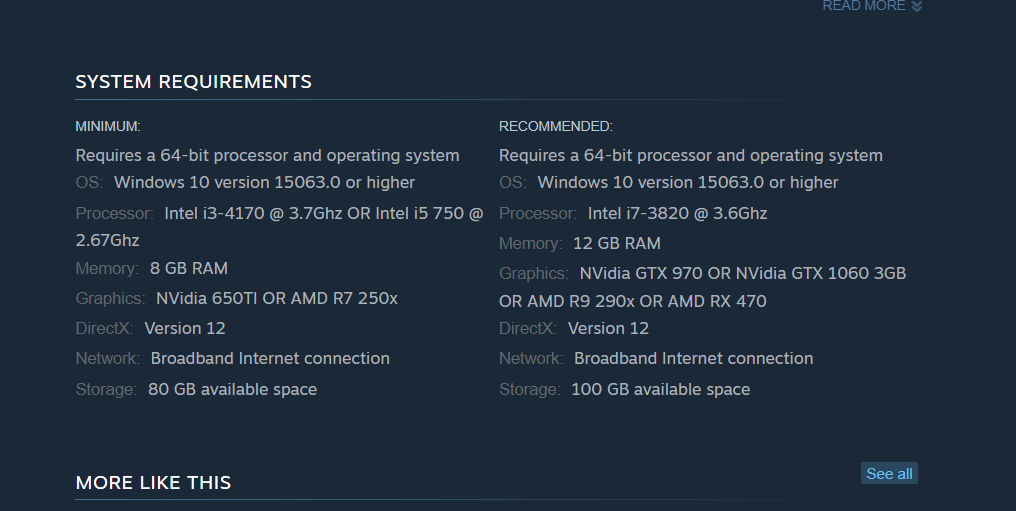
Votre ordinateur répond-il à ces exigences système? Sinon, vous devrez mettre à niveau le matériel de votre PC afin qu'il réponde aux spécifications indiquées. Vous pouvez également demander un remboursement Microsoft Store ou Steam pour Forza Horizon 4.
Si vous êtes sûr qu'il répond à la configuration système minimale requise pour Horizon 4, vous devrez effectuer un dépannage. Il se peut que votre installation Forza Horizon 4 soit corrompue d'une manière ou d'une autre. Dans ce cas, réinitialiser ou réinstaller le jeu pourrait être votre meilleur pari.
Forza Horizon 4 a des graphismes 3D assez avancés. Ainsi, votre PC doit disposer d'un pilote de carte graphique raisonnablement mis à jour pour ce jeu. Si votre ordinateur de bureau ou votre ordinateur portable possède un pilote GPU quelque peu obsolète, c'est peut-être la raison pour laquelle le jeu ne fonctionne pas pour vous.
Les programmes en conflit sont également une cause fréquente de plantage de Forza Horizon 4 sous Windows 11. Il existe de nombreuses applications logicielles connues pour entrer en conflit avec le jeu.
Certains utilitaires antivirus tiers peuvent empêcher le lancement de Forza Horizon 4 lorsqu'il ne figure pas dans leurs listes d'exclusion.
Comment réparer Forza Horizon 4 qui ne se lance pas sur Windows 11 ?
1. Exécutez Forza Horizon 4 en tant qu'administrateur
- Cliquez avec le bouton droit sur le raccourci du bureau pour Forza Horizon 4 et sélectionnez Propriétés. Si vous n'en avez pas, ajoutez un raccourci vers celui-ci sur le bureau en faisant glisser l'application Horizon 4 depuis le Commencer menu.
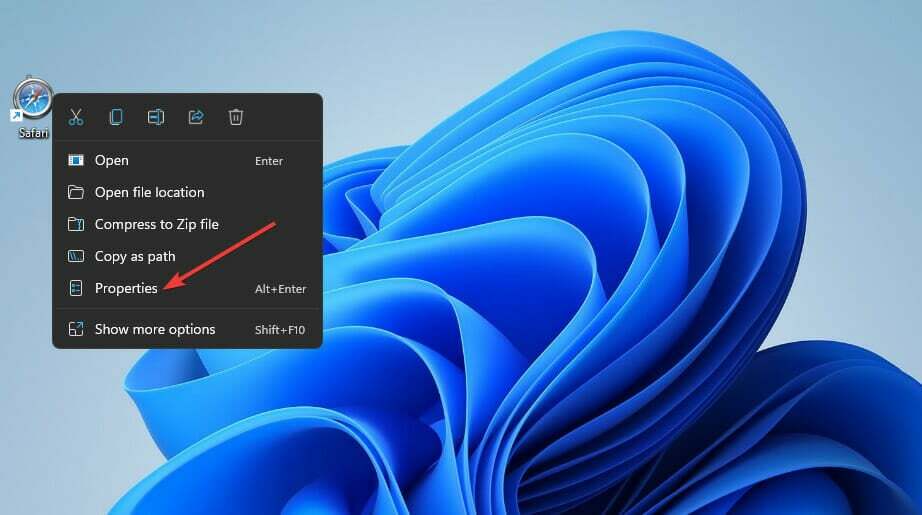
- Clique le Compatibilité onglet sur la fenêtre des propriétés du jeu.
- Sélectionnez le Exécuter en tant qu'administrateur case à cocher.
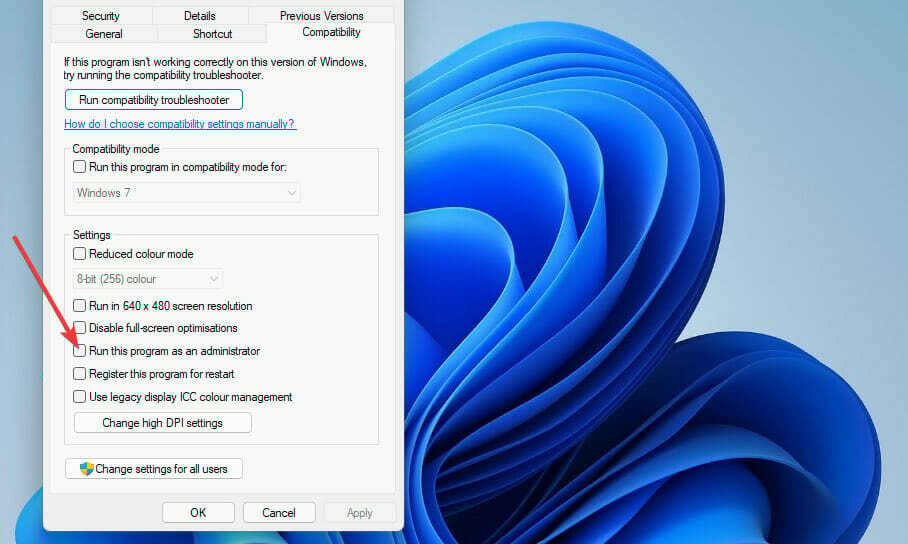
- appuie sur le Appliquer bouton et cliquez sur D'ACCORD pour quitter.
2. Réinitialiser l'application de jeu Forza Horizon 4
- Tout d'abord, cliquez sur le loupe icône de la barre des tâches.
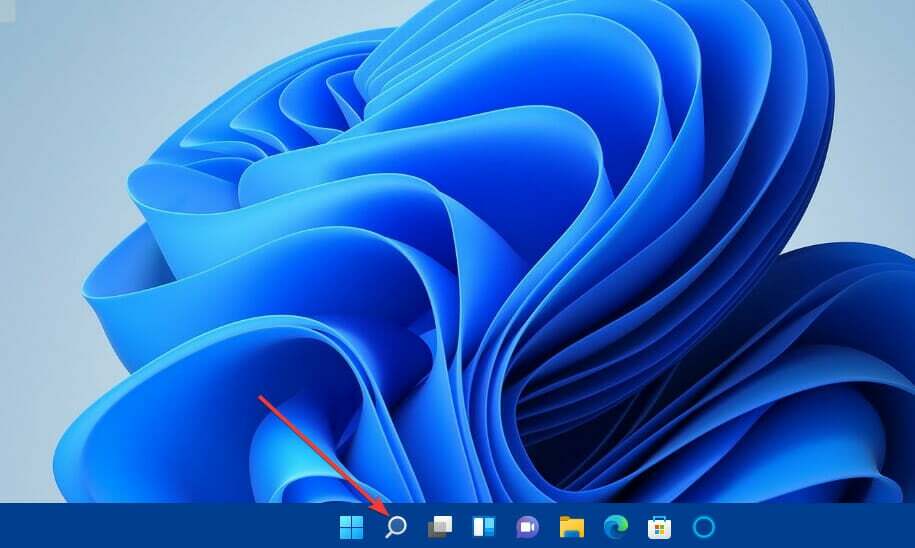
- Tapez applications et fonctionnalités dans le champ de recherche.
- Clique le Applications et fonctionnalités résultat de la recherche pour l'ouvrir Paramètres languette.
- Cliquez ensuite sur le bouton à trois points sur le côté droit de l'application Forza Horizon 4 répertoriée.
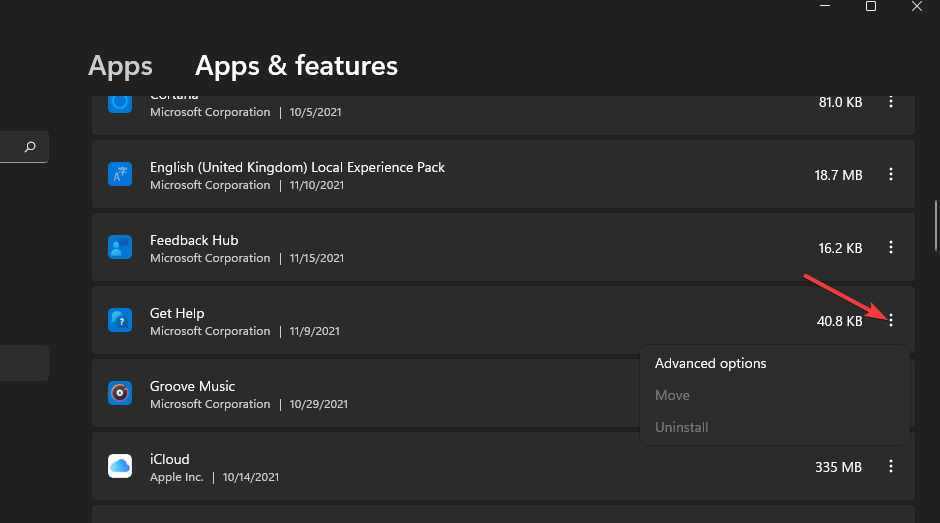
- Sélectionner Options avancées pour les visualiser.
- appuie sur le Réinitialiser bouton pour le jeu.
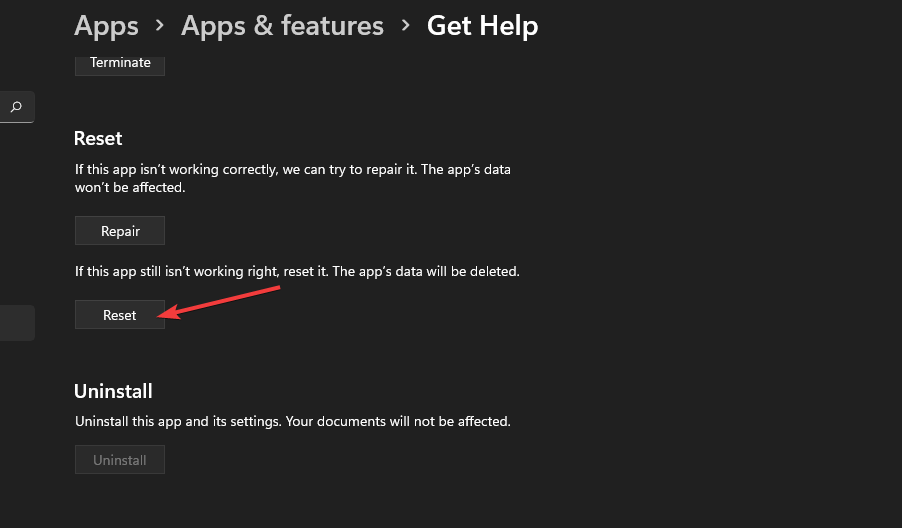
- Cliquez sur Réinitialiser encore.
3. Vérifier les fichiers du jeu (correctif Steam)
- Ouvrez le Fumer logiciel client de jeu.
- Sélectionnez le Bibliothèque onglet dans Fumer.
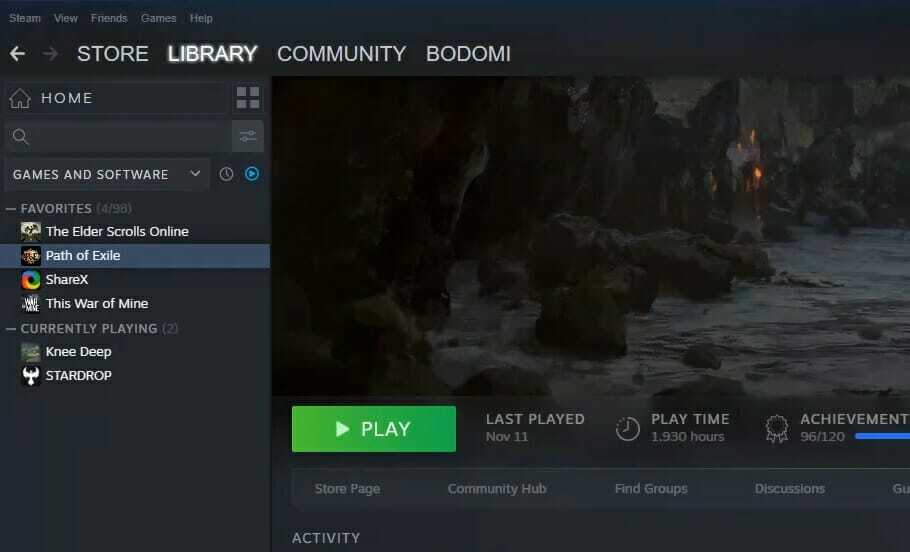
- Clic-droit Forza Horizon 4 pour sélectionner son Propriétés option.
- Clique le Fichiers locaux onglet dans la fenêtre des propriétés.
- appuie sur le Vérifier l'intégrité des fichiers du jeu bouton pour le processus de vérification.
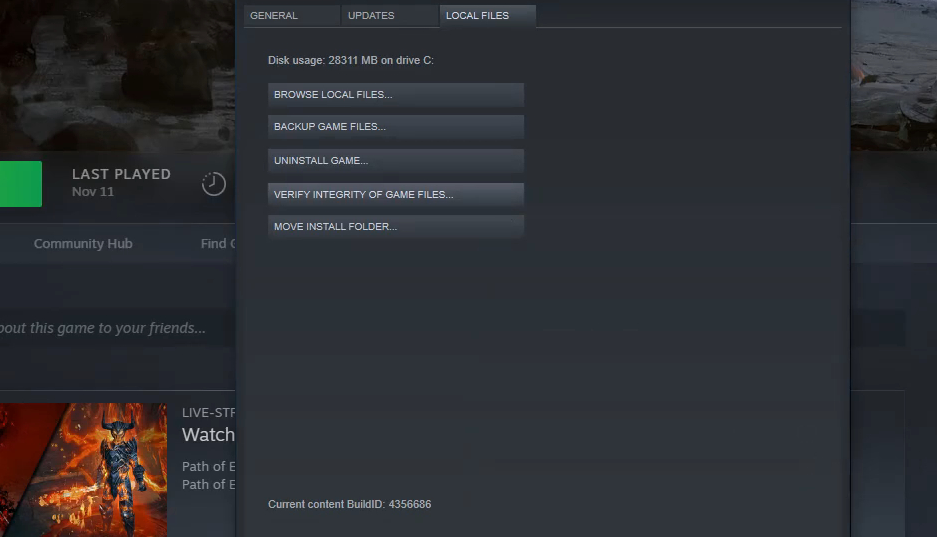
- Attendez que la validation des fichiers Steam atteigne 100%, puis cliquez sur le Fermer bouton.
4. Désactiver le microphone pour Horizon 4
- Clique le les fenêtres icône de la barre des tâches pour ouvrir Commencer menu.
- Sélectionnez le Paramètres raccourci de l'application.
- Clique le Confidentialité et sécurité languette.
- Ensuite, sélectionnez le Microphone options de navigation.
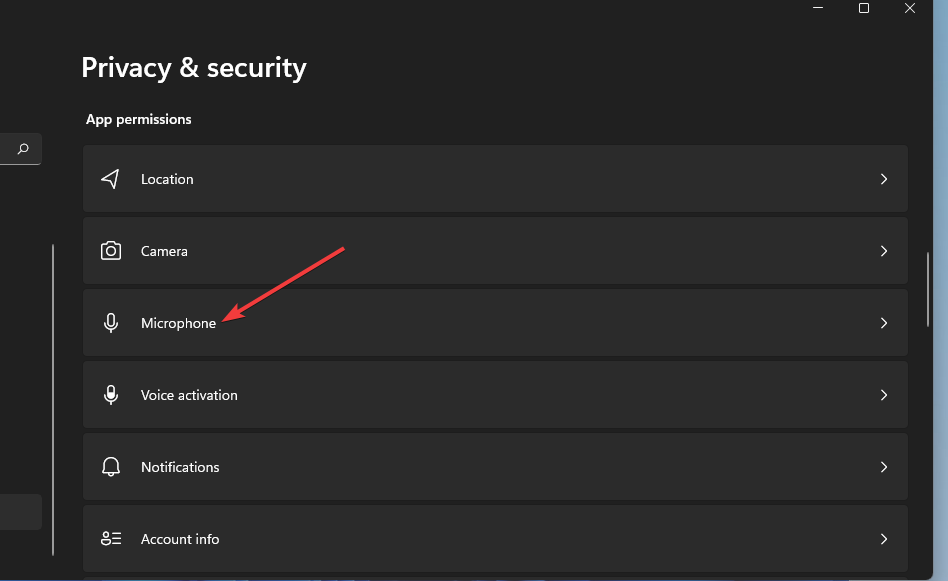
- Désactivez ensuite le microphone de l'application Forza 4 répertoriée en cliquant sur son bouton bascule.
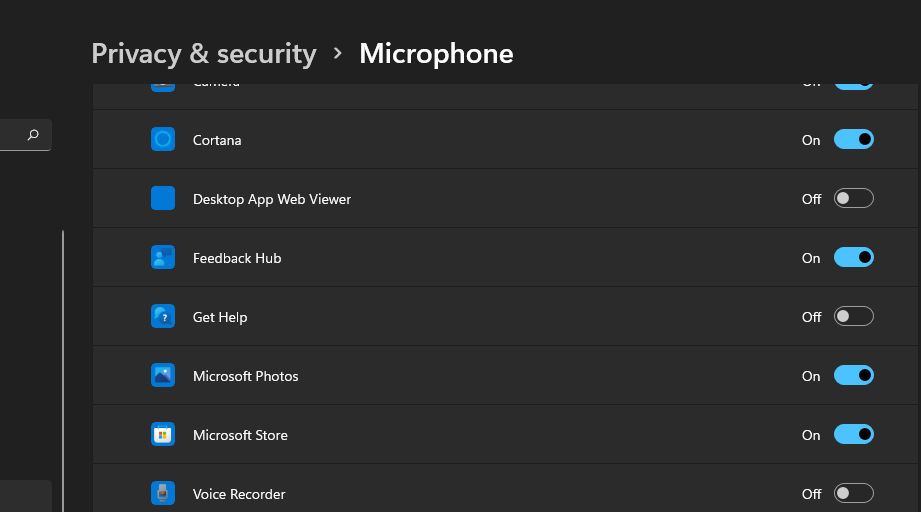
5. Annuler l'overclocking du PC
L'overclocking de votre PC peut entraîner le blocage ou l'absence de lancement d'Horizon 4. Avez-vous overclocké le processeur ou la carte graphique de votre ordinateur?
Si tel est le cas, vous devez maintenant annuler l'overclocking que vous avez appliqué en réinitialisant le CPU et le GPU à leurs paramètres par défaut. Vous pourrez peut-être restaurer les valeurs par défaut en sélectionnant certaines options dans votre logiciel d'overclocking.
Par exemple, vous pouvez cliquer sur un Réinitialiser bouton pour annuler les modifications du GPU. Cependant, certains utilisateurs peuvent avoir besoin d'entrer les paramètres du BIOS (Basic Input Output System) pour annuler l'overclocking.
Après avoir effectué ces modifications, vérifiez si le problème de Forza Horizon 4 qui ne se lance pas sur Windows 11 a disparu.
6. Sélectionnez les paramètres d'alimentation hautes performances
- Ouvrez Windows 11 recherche outil en appuyant sur la les fenêtres + S raccourci clavier.
- Saisir Panneau de commande dans la zone de texte de recherche pour le trouver.
- Puis clique Panneau de commande dans l'outil de recherche.
- Sélectionnez le Matériel et son catégorie.
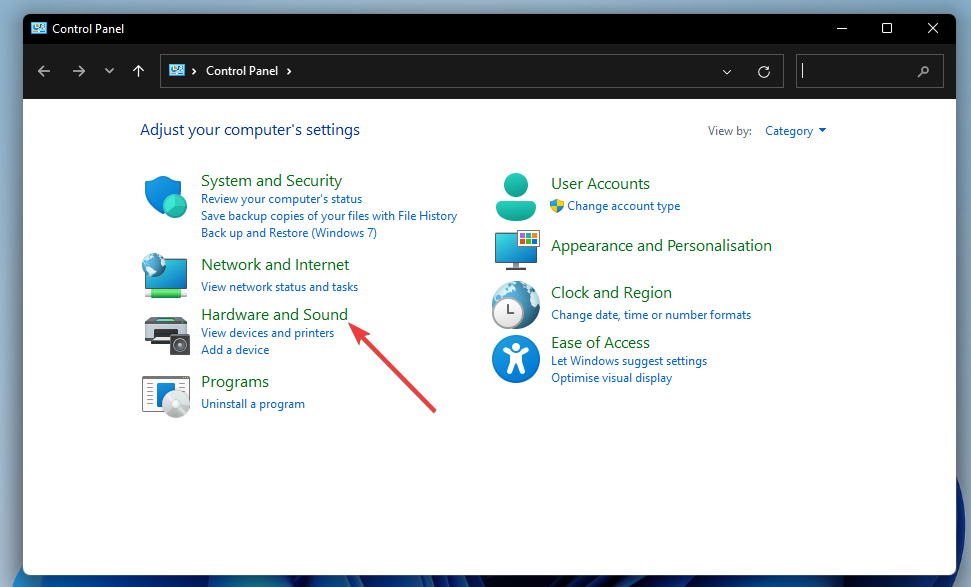
- Cliquez sur Options d'alimentation pour afficher ces paramètres.
- Sélectionnez ensuite le Haute performance bouton radio.
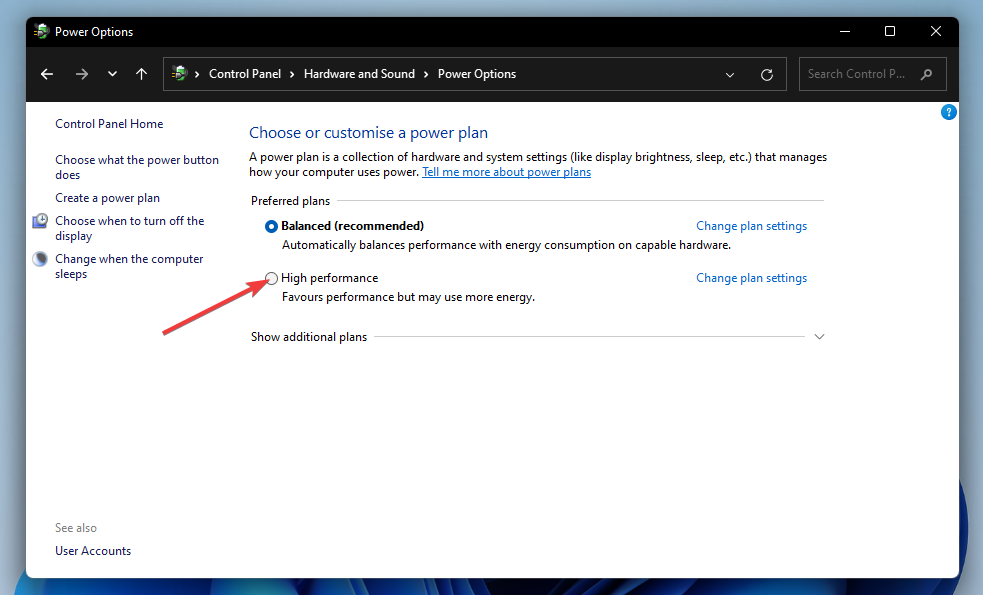
- Fermer la Panneau de commande, et cliquez Pouvoir, alors Fermer sur le Commencer menu pour redémarrer.
7. Mettez à jour le pilote de la carte graphique de votre PC
- Ouvrez l'AMD ou Pilote NVIDIA télécharger la page Web dans un navigateur en fonction de la carte graphique de votre PC.
- Sélectionnez votre modèle de carte graphique et votre plate-forme Windows dans les menus.
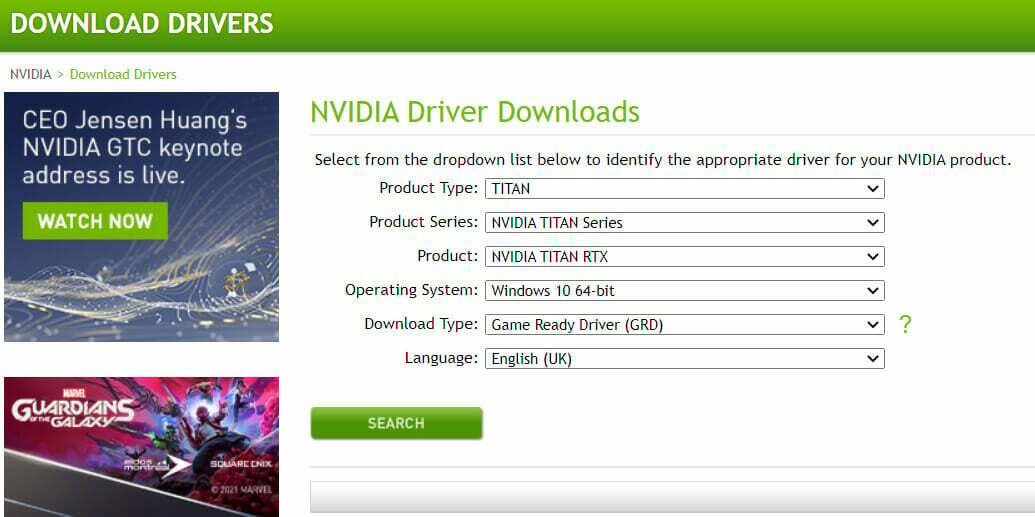
- Clique le Soumettre ou Recherche bouton.
- Cliquez ensuite sur le Télécharger bouton pour le dernier pilote de carte graphique compatible avec votre PC.
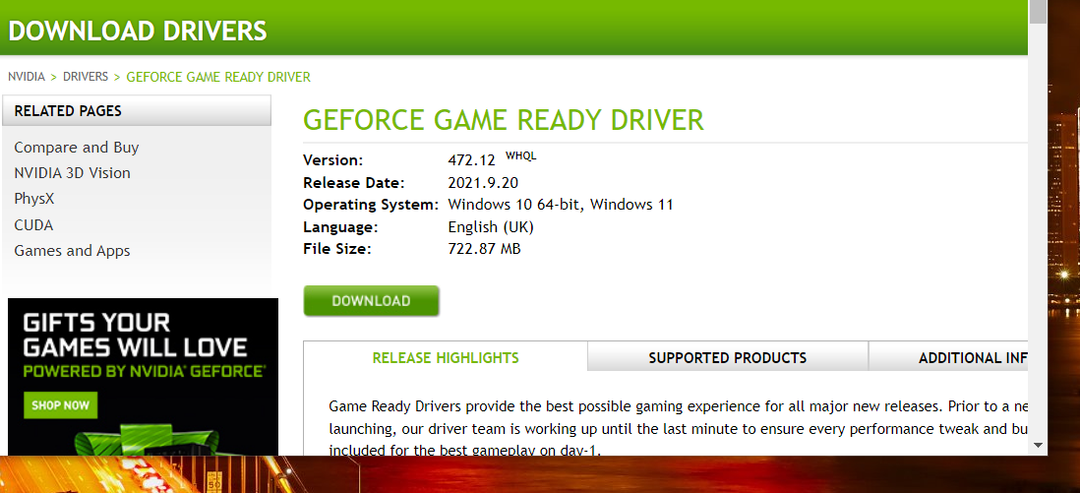
- Après avoir téléchargé le package du pilote, appuyez sur la touche les fenêtres clé + E raccourci clavier.
- Ouvrez le dossier dans lequel vous avez enregistré le package du pilote.
- Cliquez sur le fichier du package du pilote pour ouvrir son assistant de configuration.
- Passez ensuite par l'assistant de configuration pour installer le pilote graphique.
Conseil d'expert :
SPONSORISÉ
Certains problèmes de PC sont difficiles à résoudre, en particulier lorsqu'il s'agit de fichiers système et de référentiels manquants ou corrompus de votre Windows.
Veillez à utiliser un outil dédié, tel que Fortifier, qui analysera et remplacera vos fichiers endommagés par leurs nouvelles versions à partir de son référentiel.
Vous pouvez également vérifier si vous devez mettre à jour le pilote de votre carte graphique avec un logiciel de mise à jour de pilote tiers. Analyser votre PC avec un outil de mise à jour de pilote tiers tel que DriverFix vous montrera quels appareils ont des pilotes anciens et obsolètes.
8. Désactiver le logiciel antivirus tiers
Il existe de nombreux utilitaires antivirus qui ne font pas bon ménage avec Forza Horizon 4. AVG, Avast, Avira, Comodo Antivirus et Emisoft Anti-Malware sont parmi ceux confirmés comme étant en conflit avec le jeu. Il est donc recommandé de désactiver au moins le logiciel antivirus avant de jouer au jeu.
Vous pouvez généralement désactiver les utilitaires antivirus tiers à partir de leurs menus contextuels. Cliquez avec le bouton droit sur une icône de la barre d'état système de votre logiciel antivirus et recherchez une option de désactivation ou de désactivation. Sélectionnez l'option de désactivation pour désactiver son bouclier pendant quelques heures au moins.
Vous pouvez également essayer d'ajouter Forza 4 à la liste des exceptions de votre utilitaire antivirus. Consultez les instructions sur le site Web de votre utilitaire antivirus pour plus de détails sur la configuration des exclusions logicielles.
9. Démarrage propre de Windows 11
- appuie sur le les fenêtres clé + X en même temps, qui est le raccourci clavier.
- Sélectionnez le Courir raccourci sur le Gagner + X menu.
- Entrez la commande MSConfig suivante et cliquez sur D'ACCORD:
msconfig - Cliquez sur Startup selective au sein de la Général languette.
- Décochez la Charge les composants de démarrage option pour décocher cette case.
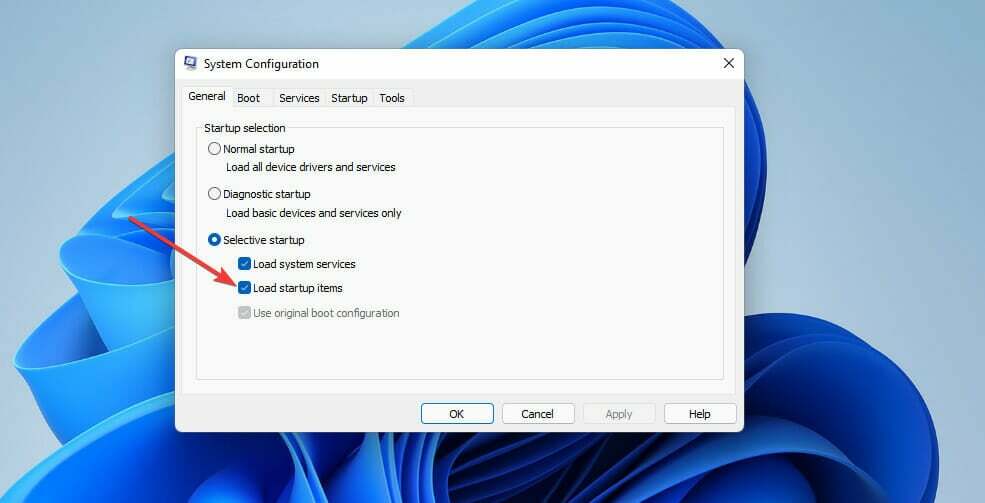
- S'ils ne sont pas déjà sélectionnés, sélectionnez le Charger les services du système et Utiliser la configuration de démarrage d'origine paramètres.
- Sélectionnez ensuite le Prestations de service languette.
- Cliquez sur Cacher tous les services Microsoft pour cocher la case de cette option.

- Sélectionnez le Désactiver tous les option.
- appuie sur le Appliquer bouton pour enregistrer les paramètres.
- Cliquez sur D'ACCORD pour sortir du Configuration du système outil.
- Par la suite, sélectionnez le Redémarrage option.
- Essayez de jouer à Forza Horizon 4 après le redémarrage.
Si cette résolution fonctionne, un programme ou un service tiers faisait probablement planter le jeu avant que vous ne démarriez Windows 11 en mode minimal.
Sonic Audio, Discord, OBS, MSI Afterburner, Logitech G Hub, Nahimic Audio, Xsplit et EVGA Precision sont quelques-unes des applications confirmées comme étant en conflit avec Forza 4.
Vous pouvez restaurer la configuration de démarrage d'origine en sélectionnant le Charge les composants de démarrage et Activer toutes les options au sein de la Configuration du système fenêtre. Si vous faites cela, vous devrez identifier quelle application est en conflit avec le jeu pour la supprimer manuellement du démarrage.
10. Réinstaller Forza Horizon 4
NOTE
Ces instructions permettent de réinstaller l'application Forza Horizon 4 MS Store. Les joueurs Steam peuvent désinstaller et réinstaller le jeu avec le logiciel client Steam.
- Ouvrez le Applications et fonctionnalités onglet dans Paramètres comme indiqué dans les trois premières étapes de la deuxième résolution.
- Cliquez sur le bouton des trois points de l'application Forza Horizon 4 pour sélectionner Désinstaller.
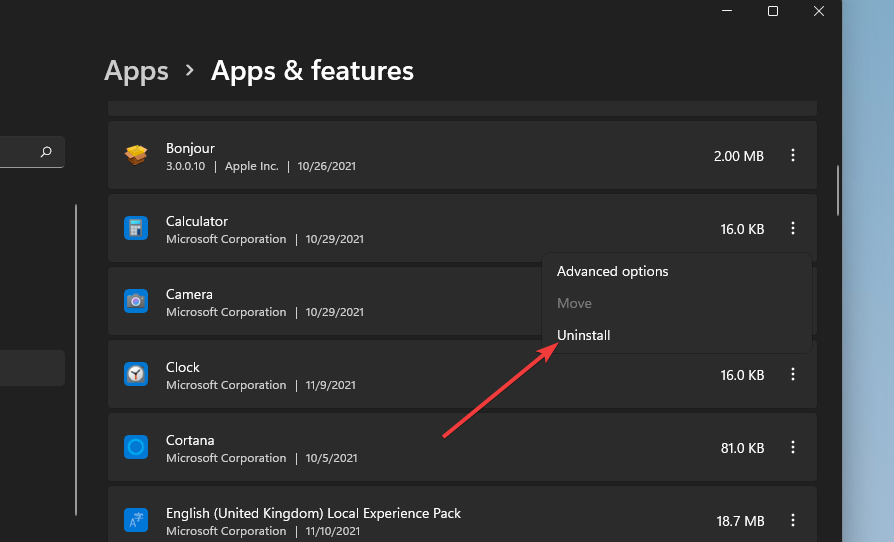
- Sélectionner Désinstaller encore une fois pour confirmer.
- Avant de réinstaller le jeu, cliquez sur Pouvoir et Redémarrage sur le Commencer menu.
- Ensuite, sélectionnez Boutique Microsoft sur le Commencer menu.
- Entrer Forza Horizon 4 dans le Boutique Microsoft Barre de recherche.
- Sélectionnez la page de l'application Forza Horizon 4 dans les résultats de la recherche.
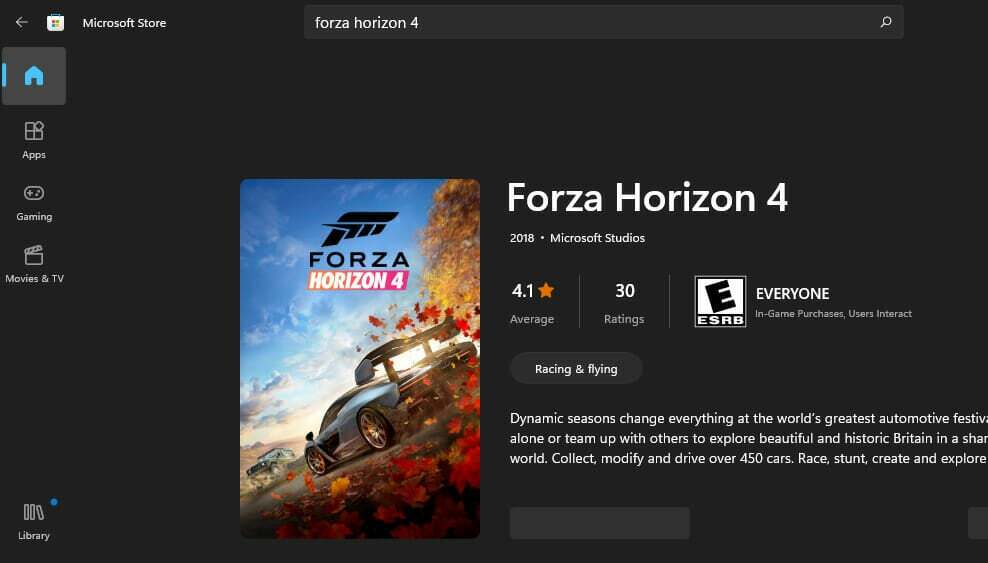
- Téléchargez ensuite le jeu depuis sa page MS Store pour le réinstaller.
Comment puis-je optimiser les jeux dans Windows 11 ?
Windows 11 inclut un paramètre Mode Jeu que vous pouvez activer pour optimiser le jeu. Ce paramètre optimise les ressources système pour les jeux en désactivant les processus d'arrière-plan superflus et les mises à jour Windows pendant que vous les jouez. Vous pouvez activer le Mode Jeu comme suit :
- appuie sur le les fenêtres clé + je raccourci clavier.
- Sélectionner Jeux à la gauche de Paramètres.
- Clique le Mode de jeu options de navigation.
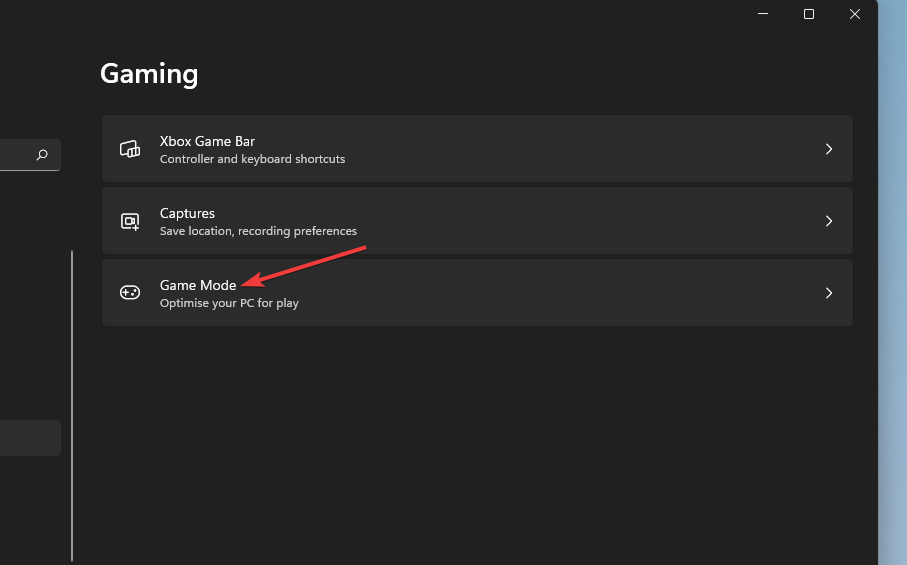
- Cliquez ensuite sur le Mode de jeu activée.
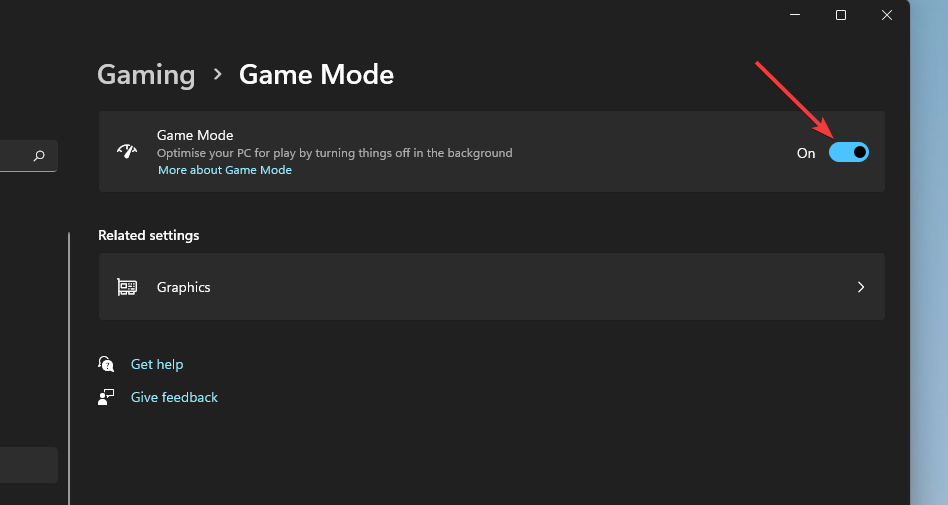
Si vous avez besoin de corriger le décalage de Forza Horizon 4 dans Windows 11, envisagez de jouer au jeu avec le logiciel VPN installé. Vous pouvez choisir un serveur moins encombré lorsque vous utilisez un tel service.
Dans l'ensemble, il existe différentes solutions potentielles pour réparer Forza Horizon 4 ne fonctionnant pas sous Windows 11. Ceux mentionnés ci-dessus résoudront certaines des causes les plus probables de plantage du jeu.
Cependant, il existe probablement de nombreux autres correctifs potentiels pour Horizon 4 qui ne fonctionnent pas. Vous pouvez également consulter le Site Web d'assistance Forza. Il s'agit d'un site d'assistance dédié aux jeux de course Forza à partir duquel vous pouvez soumettre des tickets d'assistance.
Pour ce faire, connectez-vous à ce site Web et ouvrez sa page de soumission de demande. Plus encore, n'hésitez pas à agissez si vous ne pouvez pas jouer à Forza Horizon 4 en ligne sur votre PC.
Et il y a quelques Paramètres de jeu Windows 11 que vous devez activer afin d'assurer des performances graphiques optimales et un gameplay fluide.
Les correctifs potentiels de Windows 11 dans notre guide pourraient relancer votre jeu Forza Horizon 4. Assurez-vous donc d'essayer d'appliquer la plupart d'entre eux avant de rechercher d'autres conseils de dépannage sur le problème Forza Horizon 4 qui ne se lance pas sur Windows 11.
N'hésitez pas à discuter de Forza Horizon 4 ne fonctionnant pas sur Windows 11 dans notre section commentaires ci-dessous.
Vous rencontrez toujours des problèmes ?
SPONSORISÉ
Si les suggestions ci-dessus n'ont pas résolu votre problème, votre ordinateur peut rencontrer des problèmes Windows plus graves. Nous vous suggérons de choisir une solution tout-en-un comme Fortifier pour résoudre efficacement les problèmes. Après l'installation, cliquez simplement sur le Afficher et corriger bouton puis appuyez sur Lancer la réparation.